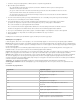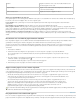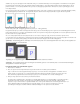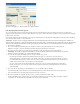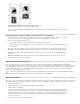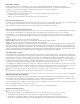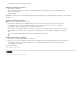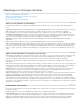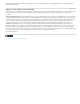Operation Manual
afdrukken op een groter stuk papier of film omdat ruimte nodig is voor drukkersmarkeringen of het afloopgebied en de witruimte rond de pagina.
De papierformaten in InDesign komen uit het PPD-bestand (PostScript-printers) of het printerstuurprogramma (niet-PostScript-printers). Als de
printer en PPD die u voor PostScript-afdrukken hebt geselecteerd, aangepaste papierformaten ondersteunen, staat de optie Aangepast in het
menu Papierformaat.
De meeste imagesetters zijn geschikt voor de standaardpapierformaten, zoals Letter en Tabloid, en kunnen dwars (gekanteld) afdrukken (waarbij
de standaardpagina bij het afdrukken 90° wordt gedraaid). Bij deze stand worden de imagesettermedia doorgaans effectiever gebruikt.
Paginaformaat en stand voor imagesetters
A. US Letter (staand) B. Aangepast paginaformaat (staand) C. Letter (gekanteld)
De papierformaten zijn op 'normale' naam (bijvoorbeeld Letter) gesorteerd. De afmetingen geven de grenzen van het afbeeldingsgebied aan: het
totale papierformaat min een eventuele niet-afdrukbare rand die door de printer of imagesetter wordt gebruikt. De meeste laserprinters kunnen niet
tot aan de rand van een pagina afdrukken.
Als u een ander papierformaat selecteert (bijvoorbeeld, als u van Letter overstapt op Legal), worden de documenten opnieuw in het
voorvertoningsvenster geschaald. Het voorvertoningsvenster geeft het volledige afbeeldingsgebied van de geselecteerde pagina weer. Wanneer de
grootte van de voorvertoning wordt gewijzigd, wordt het venster automatisch aangepast aan het afbeeldingsgebied.
Opmerking: Het afbeeldingsgebied is afhankelijk van het PPD-bestand (zelfs voor standaardpapierformaten zoals Letter), omdat dit gebied door
de printer of imagesetter wordt gedefinieerd.
Vergelijking van een afgedrukte pagina in letter-formaat op een vel Letter, Letter.extra of Tabloid
Opmerking: De voorvertoning linksonder in het dialoogvenster Afdrukken geeft aan of er voldoende plaats is voor alle drukkersmarkeringen,
afloopgebieden en witruimte rond pagina's.
Het papierformaat en de afdrukstand opgeven
1. Kies Bestand > Afdrukken.
2. Kies een optie in het menu Papierformaat in het gedeelte Instellen van het dialoogvenster Afdrukken.
Zorg er echter wel voor dat het papierformaat groot genoeg is voor het document, de afloopgebieden en witruimte rond de
pagina's (indien van toepassing), en eventuele drukkersmarkeringen. Om imagesetterfilm of papier te besparen, kunt u het
beste het kleinste paginaformaat selecteren dat groot genoeg is voor de illustraties en de vereiste afdrukgegevens.
3. Klik op de knop Stand om het document op het medium te draaien.
Doorgaans zijn de afdrukstand die is ingesteld in Documentinstelling (Bestand > Documentinstelling) en de paginastand die is
ingesteld in het gedeelte Instellen van het dialoogvenster Afdrukken (beide Staand of beide Liggend), gelijk aan elkaar,
ongeacht of u op de normale manier of gekanteld afdrukt. Als u echter spreads afdrukt, kunt u een ander papierformaat en een
andere afdrukstand (bijvoorbeeld Liggend) kiezen zodat alle pagina's van een spread op één blad passen. Als u de
spreadweergave hebt geroteerd, wilt u wellicht de afdrukstand wijzigen om de spread correct af te drukken.